
Mnogi korisnici nakon ažuriranja sustava Windows 10 gumb za pokretanje ne radi. U ovom se slučaju izbornik ne uključuje ni kada kliknete odgovarajuću ikonu, ni kad pritisnete tipku "Win". Istovremeno se odjeljak "Parametri" ili drugi elementi sučelja možda neće pokrenuti. U ovom ćemo članku objasniti zašto se u sustavu Windows 10 ne pritisne gumb za pokretanje i kako riješiti taj problem.
razlog
Korisnici sustava Windows često se obraćaju podršci, zbog jednostavne pogreške - izbornik Start se ne pokreće. Problem je relevantan uglavnom za desetu verziju operativnog sustava, ali pojavljuje se i na starijim verzijama OS-a. Većina poziva na forum za podršku zabilježena je nakon objavljivanja ažuriranja za dizajnere (verzija 1709).
Najčešći razlozi zašto se pokretanje ne otvara u sustavu Windows 10:
- Oštećenja na računalnim datotekama neophodnim za rad OS - često se pojavljuju nakon velikog ažuriranja;
- Problemi s Registrom - sukob važnih unosa koji jamče ispravan rad elemenata sučelja;
- Instaliranje programa nespojivih sa sustavom Windows 10 - na primjer, stara verzija Avasta mogla bi dovesti do takvih problema;
- Pogreška korisničkog profila.
Načini rješavanja problema
Nekoliko učinkovitih načina rješavanja problema preporučuje se kada gumb za pokretanje ne reagira u sustavu Windows 10. Nemoguće je predvidjeti koja će opcija pomoći u određenoj situaciji. Ako je jedna uputa neučinkovita, preporučuje se prelazak na drugu. Glavna stvar je slijediti upute.
Kroz rješavanje problema sa sustavom Windows
Ako klik na gumb "Win" ne pokrene pokretanje u sustavu Windows 10, možete koristiti osnovni alat za rješavanje problema - alat za rješavanje problema (eng. Trouble - problem, shot - fix, pucaj).
Da biste to učinili, slijedite ove korake:
- Otvorite Windows mogućnosti i odaberite "Ažuriranje i sigurnost"
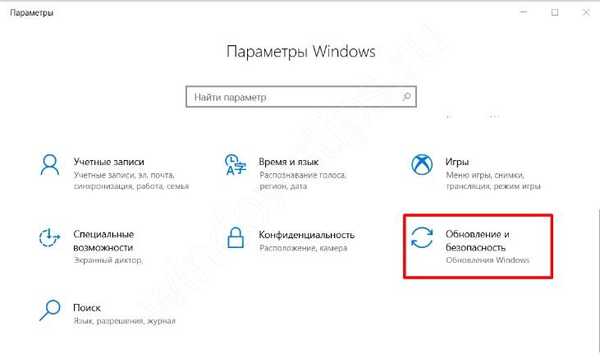
- Odaberite karticu "Rješavanje problema" i kliknite "Alat za rješavanje problema".
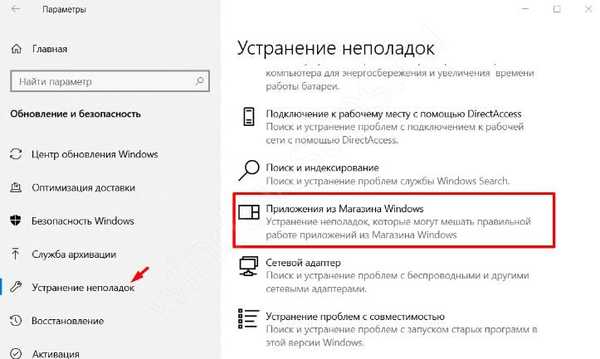
- Pokrenite uslužni program klikom na odgovarajući gumb..

Neke značajke izbornika Start dijelom su povezane s UWP (popločanim) aplikacijama, tako da rješavanje problema aplikacija Store može pomoći u ovom problemu..
Ponovo pokrenite Explorer
Grafičko sučelje, uključujući izbornik Start, djeluje zahvaljujući datoteci Explorer.exe. Ako ne pokrene Windows 10, morat ćete ponovo pokrenuti Explorer.
Redoslijed ponovnog pokretanja istraživača:
- Otvorite upravitelj zadataka držeći tipke Ctrl + Shift + Esc;
- Kliknite na radnju "Pojedinosti" koja se nalazi ispod (ako je dostupna);
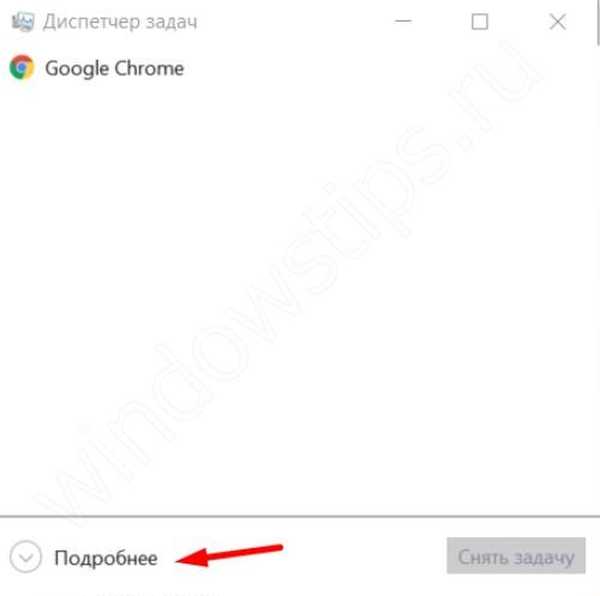
- U odjeljku "Procesi" kliknite "Explorer" da biste otvorili kontekstni izbornik (desnom tipkom miša), a zatim pronađite radnju "Ponovo pokreni".
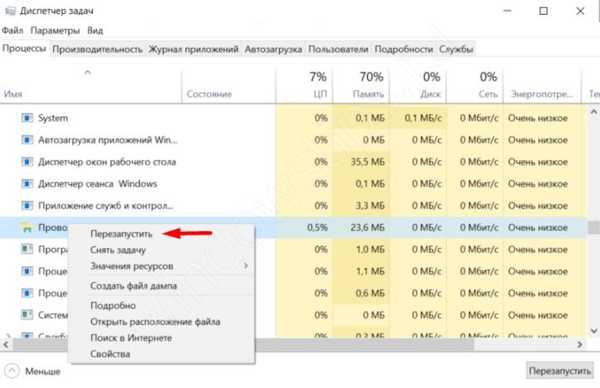
Ova je metoda neučinkovita ako startni izbornik ne radi u sustavu Windows 10. Ponovno pokretanje istraživača pokreće se programskim pogreškama..
Izradite novi profil
Kada gumb za pokretanje nije aktivan u sustavu Windows 10, možete stvoriti novi profil sustava. U njemu obično grafika funkcionira ispravno. Tada možete prenijeti sve podatke sa starog profila i deaktivirati ih ili izbrisati.
Faze stvaranja novog računa:
- Otvorite Windows postavke i idite na račune
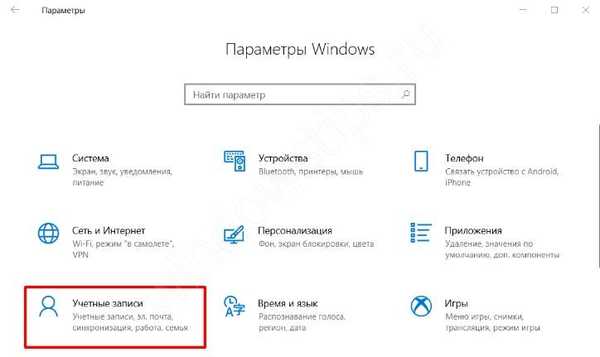
- Idite na karticu "Obitelj i drugi korisnici" i dodajte novog korisnika
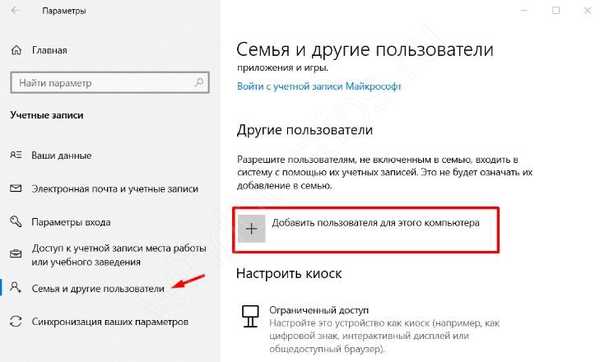
- Stvorite novog korisnika i prijavite se na svoj profil.
Ako je problem riješen, ne zaboravite prenijeti sve osobne datoteke iz mapa i radne površine s prethodnog profila, jer se u protivnom prilikom brisanja profila mogu izgubiti..
Preko PowerShell-a
Ovo je učinkovita metoda kada se ne pritisne gumb za pokretanje u sustavu Windows 10. No, korištenje ove metode može negativno utjecati na funkcioniranje kupljenih aplikacija. Pomoću sljedećih koraka aplikacije za pločice ponovno će se registrirati.
Učinite sljedeće:
- Pritisnite Win + X i odaberite PowerShell (Administrator). Ako ova opcija ne uspije, pritisnite Win + S, u pretraživanje unesite PowerShell i pokrenite aplikaciju kao Administrator
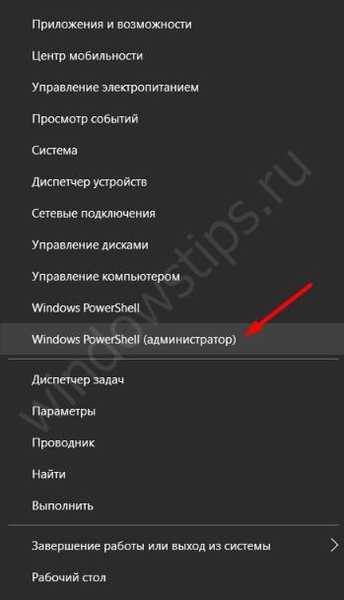
- Unesite naredbu u nastavku:
Get-AppXPackage -Svaki korisnici | Foreach Add-AppxPackage -DisableDevelopmentMode -Register “$ ($ _. InstallLocation) AppXManifest.xml”
Operacija je brza i traje 2-3 minute. Odmah nakon unosa zadatka u naredbeni redak trebate provjeriti pokreće li se izbornik. Ako gumb za pokretanje u sustavu Windows 10 i dalje ne reagira, morat ćete pribjeći radikalnijim metodama.
Kroz registar Windows 10
Mnogi iskusni korisnici, kada startna ploča ne radi u sustavu Windows 10, preporučuju potragu problema u uređivaču registra. Da biste otvorili uređivač, pritisnite tipke Win + R i upišite "regedit".
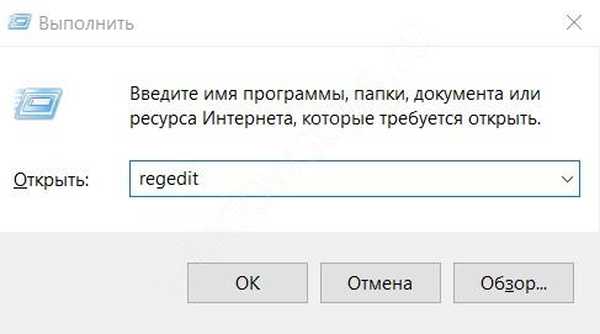
Slijed ispravljanja pogrešaka kroz Registar:
- Prijavite se u HKCU, gdje se pohranjuju parametri aktivnog korisnika;
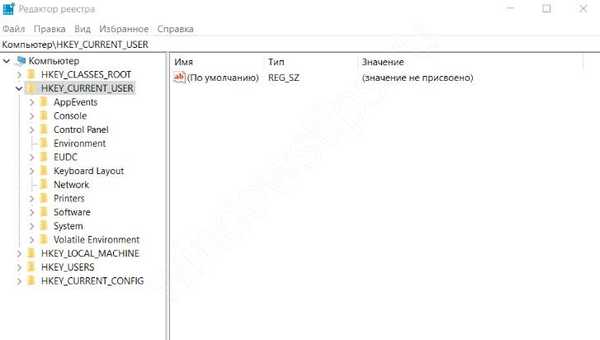
- Zatim otvorite sljedeće dokumente - Softver / Microsoft / Windows / CurrentVersion / Explore / Advanced;
- Odaberite parametar "EnableXAMLStartMenu" i promijenite njegovu vrijednost u nulu (ako je odsutna, morate stvoriti novu DWORD datoteku);
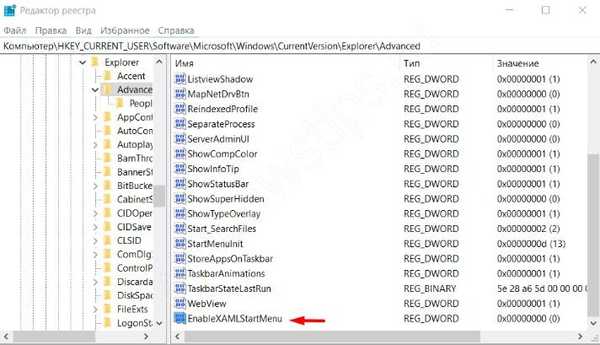
- Ponovo pokrenite računalo.
Ponovno postavite ili ponovno instalirajte sustav
Kada se ne možete brzo riješiti problema, zašto gumb za pokretanje sustava Windows 10 ne radi, najkardinalniji način bilo bi resetirati ažuriranja ili ponovo instalirati sustav.
Na forumima ljudi pišu da ne mogu otvoriti pokretanje sustava Windows 10 nakon ažuriranja sustava. Morate znati da OS pravi prijelomne točke za sve značajne promjene - male „kopije“ operativnog sustava na koje se možete vratiti, ispuštajući nedavno instalirana ažuriranja.
Faze povrata prema prethodnoj verziji:
- Provjerite bodove za oporavak. Da biste to učinili, držite tipke Win + R i upišite "rstrui" u otvorenom prozoru. Zatim potvrdite radnju klikom na tipku "Enter".
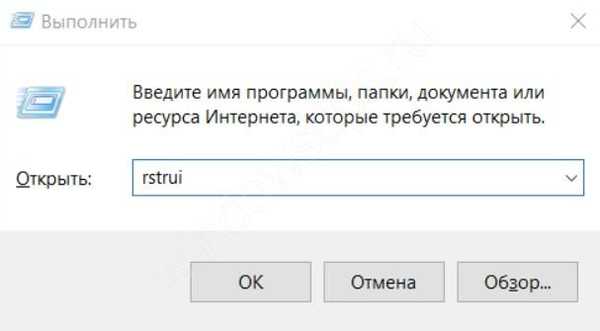
- Zatim će se otvoriti prozor za oporavak sustava..
- S predloženog popisa povratnih točaka, odaberite najprikladniju opciju. Preporuča se usredotočiti se na datum kada je izbornik funkcionirao bez problema..
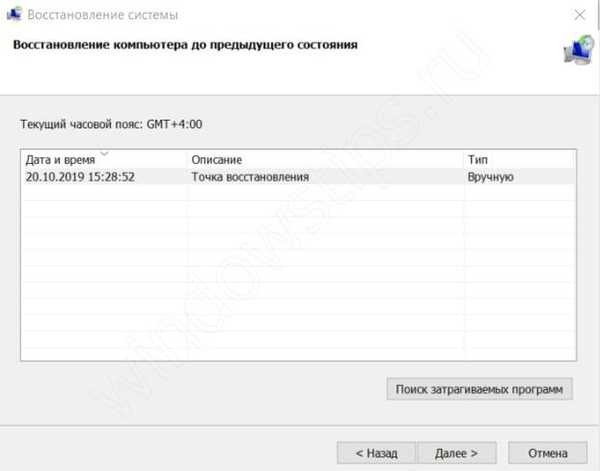
Ako nakon testiranja svih predloženih metoda, linija za pokretanje još uvijek ne radi u sustavu Windows 10, morat ćete koristiti najkardinalniju metodu - ponovo instalirati OS.
dodatno
Ponekad postoji problem kada izbornik Start u sustavu Windows 10 nije skriven.Kada koristi programe na cijelom zaslonu, ova greška uzrokuje značajne neugodnosti. Da biste pokrenuli automatsko skrivanje programske trake, samo stavite kvačicu u opcijama. Ako se nakon toga startni izbornik ne ukloni, preporučuje se utvrđivanje uzroka problema.
Zašto Windows 10 ne zatvori izbornik Start:
- Dostupnost obavijesti od komunalnih usluga;
- "Glitch" explor.exe;
- Prisutnost programa koji zahtijevaju intervenciju korisnika.
zaključak
Da biste riješili pogrešku, važno je razumjeti zašto gumb za pokretanje ne radi u sustavu Windows 10. Obično se rušenja uzrokuju oštećenjem sistemskih datoteka nakon pogrešnog ažuriranja ili pogreške Windows. Ako se izbornik Start ne otvori u sustavu Windows 10 1903, predlaže se da koristite metode opisane u našem članku. Nadamo se da su informacije navedene u članku pomogle u rješavanju problema..
Dobar dan!











